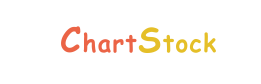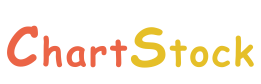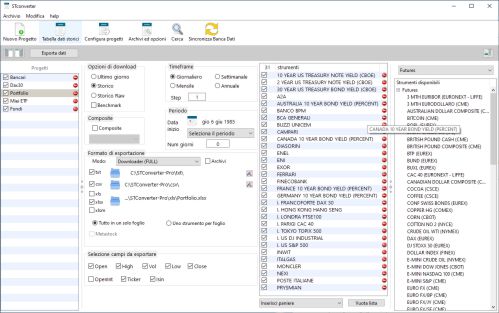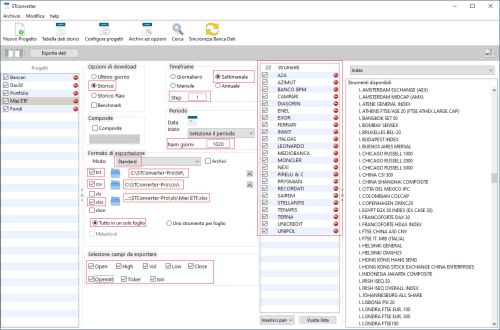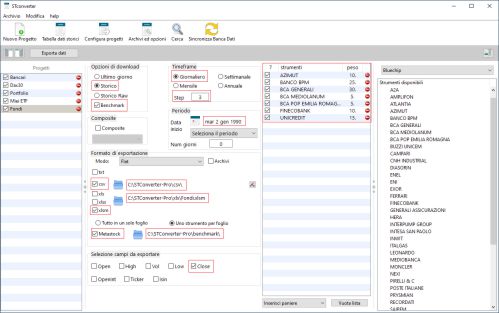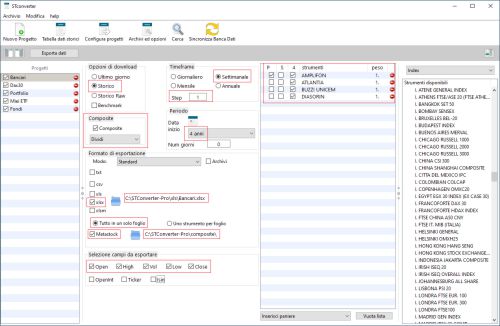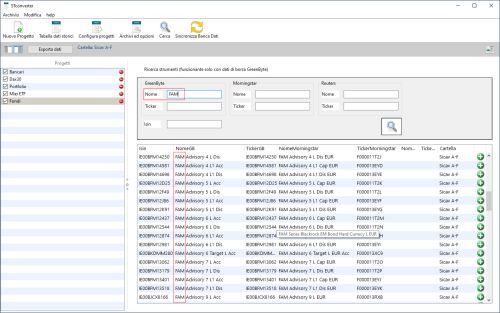Esporta i dati in vari formati
Puoi aggiornare automaticamente file Excel, CSV o TXT.
Con STConverter è possibile partendo da un database MetaStock, aggiornare automaticamente file in formato Excel (XLS, XLSX ed XLSM), CSV e TXT (Testo Ascii).
La creazione e l'aggiornamento del file è totalmente automatizzata e personalizzabile, è possibile infatti:
-
Scegliere quali strumenti convertire (non vi è limite di numero).
-
Scegliere il formato del file in uscita (Excel, CSV, TXT, MetaStock, …).
-
Scegliere il Time Frame in uscita (tra Giornaliero, Settimanale, Mensile, Annuale o personalizzato).
-
Scegliere quanti dati inserire nel file in uscita (un dato, 10, 100, 1000, …, ultima settimana, ultimo anno, storico completo, … ).
-
Scegliere in quale cartella del PC creare ed aggiornare il file generato.
-
Scegliere quali campi inserire nel file in uscita (Apertura, Massimo, Minimo, Chiusura, Volumi, ISIN, …).
-
E molto altro ancora …
Crea Benchmark
Crea ed aggiorna uno più Benchmark in formato Excel, CSV, TXT o MetaStock.
Con STConverter è possibile creare propri Benchmark (non vi è limite di numero).
Per ogni Benchmark è possibile scegliere:
-
Quali strumenti finanziari utilizzare per calcolare il Benchmark (non vi è limite di numero).
-
Quale peso assegnare ad ogni strumento finanziario.
-
Che Time Frame deve avere il Benchmark (Giornaliero, Settimanale, Mensile, Annuale o personalizzato).
-
Il formato del Benchmark (Excel, CSV, TXT, MetaStock, …).
-
Quanti dati storici deve contenere il Benchmark (un dato, 10, 100, 1000, …, ultimo anno, storico completo, … ).
-
In quale cartella del PC creare ed aggiornare il Benchmark.
-
E molto altro ancora …
Attenzione, è possibile generare uno o più Benchmark in formato MetaStock ed aggiornarli automaticamente. In questo modo sarà possibile effettuare analisi anche sui Benchmark creati.
Crea Titoli Composite
Crea ed aggiorna uno più Titoli Composite in formato Excel, CSV, TXT o MetaStock.
Con STConverter è possibile creare propri Titoli Composite (non vi è limite di numero).
Per ogni Titolo Composite è possibile scegliere:
-
Quali strumento finanziario utilizzare come Titolo Primario e quale come Titolo Secondario.
-
Quale peso assegnare ad ogni strumento finanziario.
-
Che Time Frame deve avere il Titolo Composite (Giornaliero, Settimanale, Mensile, Annuale o personalizzato).
-
Il formato del Titolo Composite (Excel, CSV, TXT, MetaStock, …).
-
Quanti dati storici deve contenere il Titolo Composite (un dato, 10, 100, 1000, …, ultimo anno, storico completo, …).
-
In quale cartella del PC creare ed aggiornare il Titolo Composite.
-
E molto altro ancora …
Attenzione, è possibile generare uno o più Titoli Composite in formato MetaStock ed aggiornarli automaticamente. In questo modo sarà possibile effettuare analisi anche sui Titolo Composite creati.
Crea propri Oscillatori o Indicatori
Esporta i dati in Excel, crea il tuo oscillatore ed aggiornalo automaticamente in formato MetaStock.
Con STConverter è possibile esportare i dati in Excel, elaborarli con il VBA, generare un proprio algoritmo (Oscillatore, Indicatore, …) ed aggiornarlo in formato MetaStock.
Quindi, una volta scelti gli strumenti finanziari da esportare in Excel e la Macro per elaborare i dati, avviando STConverter in modalità Automatica (pulsante specifico) questo effettuerà automaticamente tutte le seguenti operazioni:
-
Avvierà il software STConverter.
-
Aggiornerà uno o più file Excel.
-
Chiuderà il software STConverter.
-
Avvierà il file Excel appena aggiornato e contenente la Macro creata per generare il proprio Algoritmo (Oscillatore, Indicatore, …).
-
Chiuderà il file Excel.
-
Infine prendendo i dati generati dalla macro di Excel, aggiornerà lo storico MetaStock.
In questo modo, sarà possibile generare in Excel una qualsiasi Serie Storica (Indicatore, Oscillatore, Titolo Ibrido, Equity Line, Benchmark, …) ed aggiornarla automaticamente in formato MetaStock. In questo modo sarà possibile effettuare analisi anche sui proprio storici generati con Excel.
Crea più progetti ed eseguili contemporaneamente
Puoi creare più progetti ed eseguirli contemporaneamente con un solo click.
Con STConverter è possibile creare più progetti diversi (ognuno dei quali effettuerà operazioni diverse), ed eseguirli tutti contemporaneamente con un semplice Click.
Ad esempio potremmo generare i seguenti progetti:
Con questo progetto, potremmo:
-
Selezionare “solo i titoli bancari” che compongono l'indice FTSEMIB.
-
Assegnare un “Peso” ai vari strumenti (se non inseriremo nulla, il programma assegnerà a tutti gli strumenti lo stesso Peso).
-
Come “Formato di esportazione” potremmo selezionare il formato “Excel XLS”, in questo modo i dati verranno inseriti in un file Excel XLS.
-
Come “Cartella dove salvare il file” potremmo inserire “C:\XLS” (ovvero la cartella dove verrà creato e poi aggiornato il file Excel).
-
Come “Time Frame” potremmo selezionare “Giornaliero”, in questo modo i dati inseriti nel file Excel saranno giornalieri.
-
Come “Periodo da esportare” potremmo inserire la data del “06 giugno 1985”, in questo modo il file Excel conterrà i dati che partiranno dal 06 giugno 1985 fino all'ultimo dato disponibile.
-
Selezionando la voce “Tutto in un solo foglio”, consentiremo al programma di inserire tutti i titoli bancari in un solo foglio Excel.
-
Selezionando in “Modo” l'opzione “Standard”, consentiremo al programma di affiancare nel foglio Excel i dati dei vari strumenti.
-
Quindi se in “Campi da Esportare” selezionassimo i seguenti campi: Close, Vol ed ISIN, il programma per ogni strumento esporterà in Excel solo la Data, il valore della Chiusura, del Volume ed il suo Codice Isin.
-
Infine nel caso in cui selezionassimo in “Formato data” la voce “Ordine decrescente”, il programma inserirà le date dei vari strumenti in ordine decrescente.
Con questo progetto, potremmo:
-
Selezionare “alcuni strumenti finanziari” che utilizzeremo per calcolare il nostro Benchmark.
-
Assegnare un “Peso” ai vari strumenti (se non si inserirà nulla, il programma assegnerà lo stesso Peso a tutti gli strumenti).
-
Come “Formato di esportazione”, potremmo selezionare il formato “Excel XLS” ed il formato “MetaStock”, in questo modo verranno generati due file che conterranno il nostro Benchmark, uno in formato Excel XLS ed uno in formato MetaStock.
-
Come “Cartella dove salvare il file”, potremmo inserire “C:\BENCHMARK-XLS” per il file in formato Excel XLS e “C:\BENCHMARK-META” per il file in formato MetaStock (ovvero le due cartelle dove verranno creati e poi aggiornati i due file).
-
Come “Time Frame” potremmo selezionare “Settimanale”, in questo modo il nostro Benchmark conterrà dati Settimanali.
-
Come “Periodo da esportare” potremmo inserire “5 anni”, in questo modo il nostro Benchmark conterrà i dati degli ultimi 5 anni.
-
Infine, come “Campi da Esportare” non c'è bisogno di selezionare nulla poiché il Benchmark conterrà il solo valore di Chiusura con la relativa data.
Con questo progetto, potremmo:
-
Selezionare gli “undici strumenti finanziari” che utilizzeremo per calcolare i nostri dieci Titoli Composite.
-
Quindi selezionando il “Titolo Primario” il programma avrà un Titolo Primario e dieci Titoli Secondari, selezionando invece il “Titolo Secondario” il programma avrà un Titolo Secondario e dieci Titoli Primari.
-
Assegneremo un “Peso” ad ogni strumento (se non si inserirà nulla, il programma assegnerà lo stesso Peso a tutti gli strumenti).
-
Come “Formato di esportazione”, potremmo selezionare il formato “CSV”, il formato “Ascii TXT” ed il formato “MetaStock”, in questo modo verranno generati trenta file che conterranno i nostri Titoli Composite, dieci in formato CSV, dieci in formato TXT e dieci in formato MetaStock.
-
Come “Cartella dove salvare il file”, potremmo inserire “C:\COMPOSITE-CSV” per i file in formato CSV, “C:\COMPOSITE-TXT” per i file in formato Ascii TXT e “C:\BENCHMARK-META” per i file in formato MetaStock (ovvero le tre cartelle dove verranno creati e poi aggiornati i Titoli Composite in formato CSV, Ascii TXT e MetaStock).
-
Come “Time Frame” potremmo selezionare “Mensile”, in questo modo i nostri Titoli Composite conterranno dati Mensili.
-
Come “Periodo da esportare” potremmo inserire “Numero giorni: 150”, in questo modo i nostri Titoli composite conterranno i dati degli ultimi 150 giorni presenti nel database.
-
Infine, come “Campi da Esportare” non c'è bisogno di selezionare nulla poiché i Titoli Composite conterranno il solo valore di Chiusura con la relativa data.
Con questo progetto, potremmo:
-
Selezionare “1000 tra Fondi e Sicav”.
-
Come “Formato di esportazione” potremmo selezionare il formato “Excel XLSM” ed il formato “CSV”, in questo modo i dati dei fondi verranno inseriti in un file Excel XLSM e in un file CSV.
-
Come “Cartella dove salvare il file” potremmo inserire “C:\XLSM” per i file Excel XLSM e “C:\CSV” per i file CSV.
-
Come “Time Frame” potremmo selezionare “Giornaliero”, in questo modo i dati inseriti nel file Excel e CSV saranno giornalieri.
-
Come “Periodo da esportare” potremmo inserire “Tutto”, in questo modo i file Excel e CSV conterranno tutti i dati presenti nei vari storici MetaStock.
-
Selezionando la voce “Tutto in un solo foglio”, consentiremo al programma di inserire tutti e 1000 Fondi in un solo foglio Excel.
-
Selezionando in “Modo” l'opzione “Flat”, consentiremo al programma di inserire i dati dei vari Fondi uno sotto l'altro.
-
Quindi se in “Campi da Esportare” selezionassimo i seguenti campi: Close ed ISIN, il programma per ogni Fondo esporterà in Excel e CSV solo la Data, il valore della Chiusura (NAV) ed il suo Codice ISIN.
-
Infine nel caso in cui selezionassimo in “Formato data” la voce “Ordine crescente”, il programma inserirà le date dei vari Fondi in ordine crescente.
Potente motore di ricerca
Utilizzando il potente motore di ricerca puoi trovare qualsiasi strumento presente nel database.
STConverter comprende un Tool che consente di cercare qualsiasi strumento presente nel proprio database MetaStock e di inserirlo automaticamente nei vari progetti.
La ricerca può avvenire per:
-
Nome e Simbolo ChartStock.
-
Nome e Simbolo MorningStar™.
-
Nome e Simbolo Reuters™.
-
Codice ISIN.
Attenzione, questa Tool è attivo per i soli clienti che utilizzano il nostro database MetaStock.
Totalmente automatizzabile
Una volta impostati tutti i vari progetti è possibile eseguirli contemporaneamente con un solo click.
Con STConverter è possibile una volta impostati tutti i vari progetti, di avviarli automaticamente con un semplice click, anche senza la presenza dell'operatore.
Ad esempio potremmo creare i seguenti progetti:
-
Uno che mi crei lo storico in formato Excel, degli ultimi 5 anni di alcuni titoli Azionari e con un Time Frame Settimanale.
-
Uno che mi crei lo storico in formato Testo TXT, degli ultimi 1000 giorni di alcune Valute e con un Time Frame Giornaliero.
-
Uno che mi crei un Benchmark in formato CSV e MetaStock, con partenza dal 02 gennaio 2017 e con un Time Frame Mensile.
- …
Quindi una volta creati i vari progetti, è sufficiente eseguire il software STConverter in modalità “Automatica”. In questo modo il programma si aprirà, eseguirà uno a uno i vari progetti (non c'è limite di numero) e poi si chiuderà, il tutto automaticamente e con un semplice Click.
Infine se si utilizzassero le “Operazioni pianificate di Windows”, sarebbe sufficiente impostare l'esecuzione di STConverter (in modalità “Automatica”) ad un determinato orario e tutto avverrebbe anche senza la presenza dell'operatore.
Compatibilità database MetaStock
Il software è compatibile con qualsiasi archivio storico MetaStock.
STConverter è compatibile con qualsiasi database in formato MetaStock.
Inoltre per chi utilizza il nostro database, noi possiamo garantire una compatibilità del 100% e possiamo garantire anche un'assistenza tecnica a 360° (software più database).